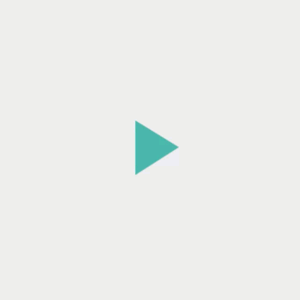
Em algumas situações, as imagens precisam ser animadas. Isso é útil se você quiser mostrar uma animação de carregamento personalizada composta por várias imagens ou se quiser que um ícone se transforme após uma ação do usuário. O Android oferece duas opções para animar drawables.
A primeira opção é usar um AnimationDrawable. Isso
permite especificar vários
arquivos drawable estáticos que são mostrados um de cada vez para
criar uma animação. A segunda opção é usar um
AnimatedVectorDrawable, que permite animar as propriedades
de um drawable vetorial.
Usar AnimationDrawable
Uma maneira de criar uma animação é carregar uma sequência de recursos drawable, como um rolo de filme.
A classe AnimationDrawable
é a base para esses tipos de animações drawable.
É possível definir os frames de uma animação no código usando a API da classe
AnimationDrawable, mas é mais fácil defini-los com um único arquivo XML que lista os frames que
compõem a animação. O arquivo XML desse tipo de animação pertence ao diretório res/drawable/
do projeto Android. Nesse caso, as instruções fornecem a ordem e a duração de
cada frame na animação.
O arquivo XML consiste em um elemento <animation-list> como o nó raiz e uma
série de nós <item> filhos que definem individualmente um frame, um recurso drawable
e a duração dele. Confira um exemplo de arquivo XML para uma animação Drawable:
<animation-list xmlns:android="http://schemas.android.com/apk/res/android" android:oneshot="true"> <item android:drawable="@drawable/rocket_thrust1" android:duration="200" /> <item android:drawable="@drawable/rocket_thrust2" android:duration="200" /> <item android:drawable="@drawable/rocket_thrust3" android:duration="200" /> </animation-list>
Esta animação é executada por três frames. Definir o atributo android:oneshot
da lista como true faz com que ele seja repetido uma vez e, em seguida, seja interrompido e mantido
no último frame. Se você definir android:oneshot como false, a animação será repetida.
Se você salvar esse XML como rocket_thrust.xml no diretório
res/drawable/ do projeto, poderá adicioná-lo como imagem de plano de fundo a um View e
chamar start() para que ele seja reproduzido. Confira um exemplo de atividade em que a animação é adicionada a um ImageView e animada quando a tela é tocada:
Kotlin
private lateinit var rocketAnimation: AnimationDrawable override fun onCreate(savedInstanceState: Bundle?) { super.onCreate(savedInstanceState) setContentView(R.layout.main) val rocketImage = findViewById<ImageView>(R.id.rocket_image).apply { setBackgroundResource(R.drawable.rocket_thrust) rocketAnimation = background as AnimationDrawable } rocketImage.setOnClickListener({ rocketAnimation.start() }) }
Java
AnimationDrawable rocketAnimation; public void onCreate(Bundle savedInstanceState) { super.onCreate(savedInstanceState); setContentView(R.layout.main); ImageView rocketImage = (ImageView) findViewById(R.id.rocket_image); rocketImage.setBackgroundResource(R.drawable.rocket_thrust); rocketAnimation = (AnimationDrawable) rocketImage.getBackground(); rocketImage.setOnClickListener(new View.OnClickListener() { @Override public void onClick(View view) { rocketAnimation.start(); } }); }
É importante observar que o método start() chamado no
AnimationDrawable não pode ser chamado durante o método onCreate() do
Activity, porque o AnimationDrawable ainda não está totalmente anexado à
janela. Para exibir a animação imediatamente, sem exigir interação, chame-a do método
onStart()Activity, que é chamado quando o Android torna a visualização visível na tela.
Para mais informações sobre a sintaxe XML e tags e atributos disponíveis, consulte Recursos de animação.
Usar AnimatedVectorDrawable
Um drawable vetorial
é um tipo de drawable escalonável sem ficar pixelado ou desfocado. A
classe
AnimatedVectorDrawable (e
AnimatedVectorDrawableCompat para compatibilidade com versões anteriores) permite animar as
propriedades de um drawable vetorial, como fazer a rotação dele ou mudar os dados do caminho para transformá-lo em uma
imagem diferente.
Você normalmente define desenháveis de vetor animados em três arquivos XML:
- Um drawable vetorial com o elemento
<vector>emres/drawable/. - Um drawable vetorial animado com o elemento
<animated-vector>emres/drawable/. - Um ou mais animadores de objeto com o elemento
<objectAnimator>emres/animator/.
Drawables vetoriais animados podem animar os atributos dos elementos <group> e
<path>. O elemento <group> define um conjunto de
caminhos ou subgrupos, e o elemento <path> define os caminhos a serem desenhados.
Ao definir um drawable vetorial que você quer animar, use o atributo android:name
para atribuir um nome exclusivo a grupos e caminhos para se referir a eles nas definições do
animador. Exemplo:
res/drawable/vectordrawable.xml
<vector xmlns:android="http://schemas.android.com/apk/res/android" android:height="64dp" android:width="64dp" android:viewportHeight="600" android:viewportWidth="600"> <group android:name="rotationGroup" android:pivotX="300.0" android:pivotY="300.0" android:rotation="45.0" > <path android:name="v" android:fillColor="#000000" android:pathData="M300,70 l 0,-70 70,70 0,0 -70,70z" /> </group> </vector>
A definição de drawable vetorial animado se refere aos grupos e caminhos no drawable vetorial pelos nomes:
res/drawable/animatorvectordrawable.xml
<animated-vector xmlns:android="http://schemas.android.com/apk/res/android" android:drawable="@drawable/vectordrawable" > <target android:name="rotationGroup" android:animation="@animator/rotation" /> <target android:name="v" android:animation="@animator/path_morph" /> </animated-vector>
As definições de animação representam
objetos ObjectAnimator ou
AnimatorSet. O primeiro animador neste exemplo gira o grupo de destino em 360 graus:
res/animator/rotation.xml
<set xmlns:android="http://schemas.android.com/apk/res/android"> <objectAnimator android:duration="6000" android:propertyName="rotation" android:valueFrom="0" android:valueTo="360" /> </set>
O segundo animador neste exemplo transforma o caminho do drawable vetorial de uma forma em outra. Os caminhos precisam ser compatíveis com a transformação: eles precisam ter o mesmo número de comandos e de parâmetros para cada comando.
res/animator/path_morph.xml
<set xmlns:android="http://schemas.android.com/apk/res/android"> <objectAnimator android:duration="3000" android:propertyName="pathData" android:valueFrom="M300,70 l 0,-70 70,70 0,0 -70,70z" android:valueTo="M300,70 l 0,-70 70,0 0,140 -70,0 z" android:valueType="pathType" /> </set>
Confira o AnimatedVectorDrawable resultante:
AnimatedVectorDrawable.Visualização do drawable vetorial animado (AVD)
A ferramenta de drawable vetorial animado no Android Studio permite visualizar recursos
drawable animados. Ela ajuda a visualizar recursos <animation-list>,
<animated-vector> e <animated-selector> no
Android Studio e facilita a otimização de animações personalizadas.
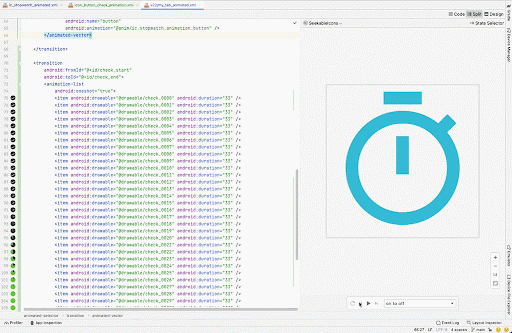
Para saber mais, consulte a referência da API para
AnimatedVectorDrawable.

